Причина №5: Неисправны компоненты iPhone
Ну и последняя на сегодня причина по которой не заряжается iPhone – неисправность внутренних компонентов. Да, и не удивляйтесь – это довольно распространенная причина! Чаще всего из строя выходит либо батарея, либо контроллер питания/зарядки. Что именно отказало у вас, можно узнать после диагностики в сервисном центре.
Если необходимо объяснить на пальцах, то по сути контроллер зярядки U2 это чип (микросхема) на плате iPhone, который можно заменить (перепаять) на новый. В нормальных сервисных центрах эта процедура не вызывает особых трудностей и стоит от 2500 до 4000 рублей.
Попробуй сделать это! Сказать что именно вышло из строя в вашем случае я вот так прям сразу не смогу. Вам прямая дорога в сервисный центр. Обязательно проверьте работоспособность iPhone после замены контроллера зарядки или батареи.
Даже новые аккумуляторы iPhone (опять же китайского происхождения) могут быть бракованными и не принимать заряд.
А может быть мастер, ошибочно заменив один компонент, так и не обнаружил настоящую проблему. Поэтому попросите чтобы в сервисном центре ваш iPhone подключили к источнику питания и удостоверьтесь что телефон включается, а индикатор заряда набрал хотя бы пару процентов.
Чтобы не потерять связь, подписывайтесь на обновления через форму ниже, а также на нашу группу в контакте.
Как использовать не сертифицированный Lightning-кабель (не от Apple)
Начиная с iOS 7, коварные ребята из Apple запретили использование неофициальных Lightning-кабелей для зарядки и синхронизации iPhone, iPad. При подключении вы увидите следующее сообщение: Этот кабель или аксессуар не сертифицирован, и его работа с этим iPhone/iPad не гарантируется. Но не спешите бежать в ближайший магазин и покупать дорогую оригинальную проводку, эту защиту иногда можно обойти. Правда, для этого нужно немного поиграться, рассмотрим на примере зарядки айфона, айпада от китайского зарядного устройства.
- Включаем сеть со стороны USB/Plug
- Подключите кабель Lightning к iPhone/iPad
- Видим всплывающее окно, что мы негодяи и используем несертифицированный кабель, нажимаем «Закрыть»
- Устройство не выключаем, вынимаем кабель и снова подключаем к iPhone, iPad
- Снова нажимаем «Закрыть», наблюдаем, как устройство начинает заряжаться.
Этот способ работает не у всех, у некоторых устройство ругается на кабель не сертифицированный, но iPhone/iPad заряжается. В худшем случае можно зарядить устройство в выключенном состоянии. Опять же, не все из них успешны, но попробовать стоит. Есть еще один способ обойти защиту, иногда в репозиториях Cydia появляется джейлбрейк-твик Unauthorized Lightning Cable Enabler, который для некоторых решает проблему. Из-за низкой производительности твик не имеет постоянного места жительства.
Восстановите iPhone с помощью программного обеспечения ReiBoot
Tenorshare ReiBoot — одно из лучших решений для решения проблем iOS, таких как черный экран и бесконечные циклы перезагрузки (логотип может мигать). Программа предлагает быстрые и практичные решения в несколько кликов. Если ни один из вышеописанных способов не помогает, но чтобы убрать бесконечно вращающееся колесо, застрявший логотип или просто черный экран на Айфоне, нужно сделать так:
- Загрузите Tenorshare ReiBoot и установите на компьютер.
- Подключите iPhone к компьютеру через USB-кабель.
- Дайте устройству распознать Reiboot и нажмите «Стандартный ремонт».
- Загрузите пакет микропрограммы, чтобы продолжить процесс.
- Запустите стандартное восстановление, чтобы исправить зависание iOS 15 на черном экране. Готово! Ремонт завершен.
Теория
Немного теории, для того чтобы знать как проходит процесс заполнения АКБ энергией. Литиево-ионные накопители заряжаются последовательно:
- Сначала контроллер питания пропускает ток, пока напряжение не достигнет отметки от 4,2 до 4,4 В.
- После того как емкость достигнет 85%, сила тока понемногу уменьшается с 2 до 0,5 ампер, хотя напряжение держится в районе 3,8 В.
Как выглядит процесс
Всем привычные обозначения % – с изображением батарейки в правом верхнем углу – это примерный математический расчёт, а не точные показатели. Драйвер всего лишь считывает показания напряжения на выходе, и переводит в знакомый всем формат «проценты». Когда напряжение достигает критической отметки в 3,5В, контроллер подаёт сигнал, что уровень батареи на нуле и iPhone начинает «забрасывать» нас сообщениями о необходимости подзарядки.
Как и в любом смартфоне, постепенно точность показаний снижается и мы наблюдаем за резкими скачками зарядки. Например, сначала было 40%, а потом сразу становится 10%. Чтобы повысить точность, необходимо периодически выполнять калибровку. Ссылки на приложения выше.
Основные потребители в Айфоне
Современный гаджет состоит из множества узлов, которые потребляют разное количество энергии. Вот некоторые из них:
- дисплей при использовании максимального режима яркости – от 100 до 300мАч;
- камера – примерно 600мА;
- вспышка на камере – от 150 до 200мА;
- процессор – от 100 до 300мА;
- модуль GPS, когда находится в режиме поиска – от 200 до 300мА.
Если считать по отдельности, то это немного, но когда все эти узлы работают одновременно, то получается очень большой расход емкости. А если сюда прибавить игры или активные приложения, то становится понятно, почему так быстро разряжается АКБ. И если использовать гаджет как видеорегистратор или навигатор, одновременно используя и другие модули, то при включённом зарядном устройстве в 1А телефон не только не будет заряжаться, а наоборот будет интенсивно терять заряд.
Устройство перестает заряжаться после достижения порога в 80 %
Во время зарядки iPhone может немного нагреваться. Для увеличения срока службы аккумулятора операционная система может останавливать зарядку на уровне 80 % при чрезмерном нагреве аккумулятора. Зарядка iPhone продолжится, когда его температура уменьшится. Попробуйте перенести iPhone вместе с зарядным устройством в более прохладное место.
В iOS 13 используется функция оптимизированной зарядки аккумулятора, позволяющая уменьшить износ аккумулятора за счет сокращения времени полной зарядки iPhone. На устройстве iPhone используется встроенная функция машинного обучения, которая позволяет определить ваш ежедневный график зарядки. Эта функция не дает iPhone зарядиться более 80 % до тех пор, пока он вам не понадобится. 2 Такой способ зарядки позволяет уменьшить износ аккумулятора и увеличить срок его службы. Функция «Оптимизированная зарядка» активируется, только когда iPhone определяет, что зарядное устройство будет подключено на длительный период времени.
![]()
Почему не заряжается iPhone
Недавно у меня возникли проблемы с iPhone 12. При подключении к питанию он не всегда заряжался (при использовании оригинально кабеля и адаптера). Попробовал другой кабель и зарядку — то же самое. И я решил заглянуть внутрь разъёма Lightning с фонариком.
Даже невооруженным глазом было видно, что порт забился карманным ворсом, пылью и другой грязью. Этот мусор копился со временем, и я прижимал его к задней части порта каждый раз, когда подключал зарядный кабель. В конце концов, небольшая «стена грязи» начала мешать зарядному кабелю должным образом подключиться к контактам внутри порта. Отсюда и проблемы с зарядкой.

Пример того, сколько грязи может быть в зарядном гнезде iPhone
Поэтому прежде чем тратить много времени и денег на устранение проблем с зарядкой iPhone, попробуйте очистить порт от грязи и других посторонних предметов. Но в то же время будьте аккуратны, поскольку при чистке можно легко допустить ошибку, из-за которой в дальнейшем может понадобиться ремонт.
В рабстве Lightning
Компания Apple очень часто «решает за пользователей» что и как им делать, вернее «предлагает как правильно»… И разрабатывает стандарты, принудительно подсаживая нас к их использованию.
Сейчас мобильные устройства, почти все производители, переводят на разъем USB Type-C. Этот разъем постепенно вытесняет старый стандарт micro-USB. Но как я написал выше в мобильных устройствах Apple стандартный разъем Lightning, который пришел на замену уникального 30-пинового порта самого первого iPhone.
Выбрать кабель для подзарядки «любого другого смартфона» достаточно просто. А правильный кабель Lightning – не очень. Поэтому счастливые владельцы iPhone или iPad обычно берут его с собой.
Ремонт кабеля
Починить провод от зарядки Айфона быстро и своими руками можно 3 основными способами: с помощью изоленты, «термоусадки» и путём пайки.
Изолента
Пожалуй, это самый простой способ. Как только вы заметили малейшее нарушение изоляции провода, нужно срочно прекратить распространение повреждения. Для этого необходимо взять простую изоленту и плотными кольцами обмотать кабель в месте повреждения, после чего аккуратно отрезать лишнее. Выглядеть это будет не очень эстетично, но кабель будет исправно выполнять свои функции.
Обмотка провода изолентой — простой, но недолговечный способ
Термоусадочная трубка
Этот метод намного надёжнее первого. Его суть состоит в том, что на кабель надевается специальная трубка, которая уменьшается в размерах при нагреве, намертво фиксируя повреждённую изоляцию. Купить такую трубку можно в любом магазине для электриков.
Наденьте термоусадку на провод и поместите над повреждённым местом
Затем кратковременными подходами нагревайте её при помощи зажигалки до тех пор, пока она не обхватит провод максимально плотно
Внимание! Не перегрейте провод, иначе рискуете получить ещё больше проблем с изоляцией
В зависимости от коэффициента усадки трубки могут уменьшаться в диаметре от 2-х до 6-ти раз
Пайка
Если повреждения не починить с помощью изоляции, можно прибегнуть к помощи паяльника.
- Удалите немного внешней изоляции и зачистите жилы, как показано на картинке.

Сначала необходимо зачистить жилы

Так в идеале должен выглядеть провод после пайки
Не используйте этот метод, если вы неуверены в своих силах, при неправильном монтаже можно повредить сам телефон!
Как использовать не сертифицированный Lightning-кабель (не от Apple)
Но не спешите бежать в ближайший магазин и покупать дорогущий оригинальный проводок, данную зашиту иногда можно обойти. Правда, для этого необходимо немного повозиться, рассмотрим на примере зарядки iPhone, iPad от китайского зарядного устройства.
- Включаем в сеть со стороны USB/Вилки
- Подключаем Lightning-кабель к iPhone/iPad
- Видим вспылающе окно о том, что мы негодяи и используем несертифицированный кабель, нажимаем «Закрыть»
- Не выключаем устройство, выдергиваем из него кабель и подключаем его обратно к iPhone, iPad
- Опять нажимаем «Закрыть», наблюдаем как гаджет начинает заряжаться.
Данный способ не у всех работает, у кого-то и вовсе девайс ругается, что кабель несертифицированный, но зарядка iPhone/iPad идет. На худой конец можно заряжать устройство в выключенном состоянии. Опять же, получается не у всех, но попробовать стоит.
Есть еще один способ обойти защиту, иногда в репозиториях Cydia попадается джейлбрейк-твик Unauthorized Lightning Cable Enabler, который у некоторых решает проблему. Из-за плохой работы у твика нет постоянного места жительства.
Начинаем с проверки зарядного устройства
Если айфон не видит зарядку, поиск потенциальной неисправности надо начать вне телефона. Сначала надо продиагностировать адаптер и шнур.
Lightning кабель
Кабель, передающий ток заряда от источника в контроллер телефона, должен иметь низкое сопротивление. Это достигается:
- применением проводников достаточной толщины;
- использованием сплавов с высоким содержанием меди;
- качественной разделкой мест соединения проводов с разъемами.
Даже оригинальные кабели и шнуры высокого качества от сторонних производителей со временем могут снизить свои эксплуатационные характеристики. Это происходит из-за многочисленных перегибов или механического воздействия. Проводники могут переламываться, а места соединения проводов с разъемами терять контакт. Все это приводит к повышению сопротивления кабеля, а часто и к полной потере работоспособности.
В первую очередь шнур надо осмотреть – иногда неисправность видна невооруженным взглядом. Если на нем есть следы перегибов под большими углами, потертости, разрывы изоляции и внутренних оболочек, то велика вероятность проблемы с кабелем.

Некоторые проблемы можно обнаружить визуально
Для контрольной проверки надо взять заведомо исправный шнур и попробовать зарядить телефон с ним. Если после замены все будет в порядке, значит, надо купить новый кабель.
Блок питания
Если шнур в порядке (контрольная замена произведена), а зарядка не началась, надо проверить источник тока
Неважно, будет ли это сетевой источник питания, USB-выход компьютера или автомобильный адаптер. Его задача одинакова во всех случаях – выдать постоянное напряжение чуть выше 5 вольт
Чаще всего такой источник оснащен выходным разъемом USB-A.

USB-тестер
Очень удобно, если есть специальный тестер. Его надо включить в выходной разъем источника, а к терминалу тестера уже подключать шнур зарядника. Прибор покажет напряжение и зарядный ток. Если параметры в норме, то проблема не в источнике и не шнуре.
Если тестера нет, остается один путь – подключить телефон к другому источнику напряжения стандарта USB. Если ситуация исправится, значит, дело в источнике.
Простой способ, который может заставить работать неоригинальный кабель
Предположим, телефон с сообщением на экране о том, что этот кабель или аксессуар не сертифицирован, не заряжается. Что делать, если вы не можете найти новый кабель для замены прямо сейчас, но вам нужно зарядить телефон? 100% гарантии никто не дает, но иногда помогает такой способ:
- Во-первых, попробуйте вставить кабель вверх ногами.
- Если ничего не помогает и на экране появляется такое же сообщение, закройте его.
- Разблокируйте телефон, и предупреждение появится снова. Закройте его снова.
- Отсоедините кабель и немедленно вставьте его снова.
- В некоторых случаях после этого зарядка начинает происходить нормально.

Lightning MFi – что это
При обсуждении Lightning кабелей и других аксессуаров Apple часто встречается такой термин как MFi. Данная аббревиатура расшифровывается как Made For iPhone/iPod/iPad и обозначает программу сертификации, которая была запущена компанией Apple еще в 2005 году. Чтобы получить сертификат MFi производитель аксессуаров должен выполнить ряд требований к надежности и качеству изделия. После получения данного сертификата производить может использовать логотип MFi на своей продукции.

Логотип MFi гарантирует пользователю, что данный аксессуар проверен, полностью безопасен и поддерживает все необходимые режимы работы. Например, в случае кабелей, MFi означает, что такой кабель можно использовать как для зарядки устройства, так и для его синхронизации с компьютером. Наличие сертификата проверяется при помощи специального чипа, который размещен внутри устройства. Если такого чипа нет, или он работает неправильно, то пользователь получит сообщение что аксессуар не поддерживается.
Поэтому, при выборе нового кабеля или аксессуара для мобильной техники Apple очень желательно выбирать модель с обозначением MFi. Конечно, это не дает 100 процентной гарантии, что покупка не разочарует, но по крайней мере вероятность этого будет минимальна.
Что означает «Обнаружена жидкость в разъеме Lightning»?
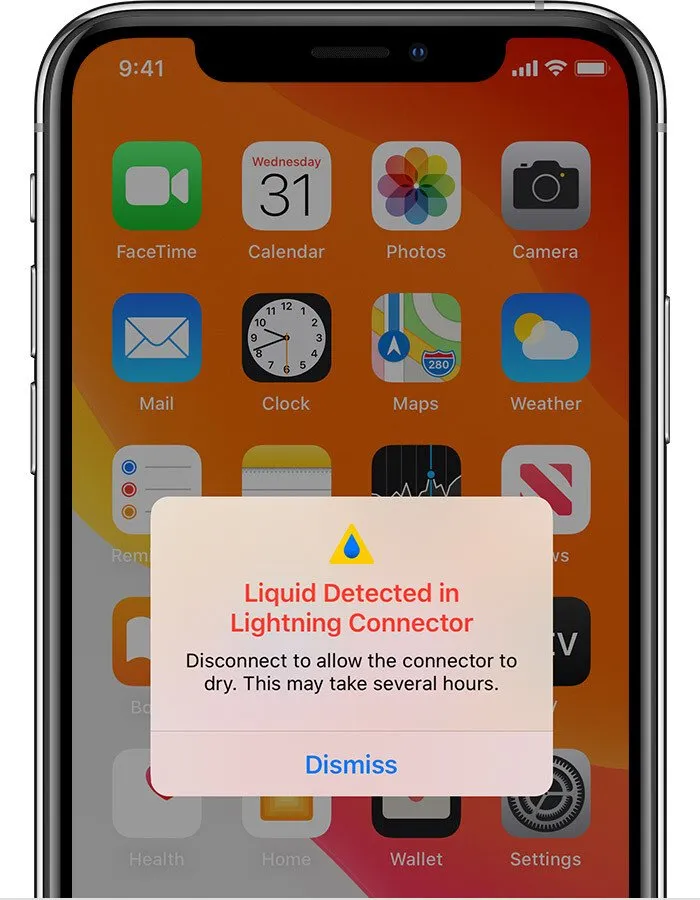
Новые версии iPhone в основном водонепроницаемы. Но, несмотря на эту особенность, некоторые его части все же могут пострадать от повреждения водой. И если вы повредите свой iPhone водой, устройство предупредит вас об обнаружении жидкости. Порты, как известно, открыты, и вода может легко проникнуть.
Вы можете не увидеть проблему, пока не подключите зарядное устройство к iPhone. И тогда вы получите предупреждение о том, что вы не сможете подключить его и повредить устройство еще больше.
Но в некоторых исключительных случаях это предупреждение может появиться из-за какой-то ошибки. Но вы должны быть уверены, что ваш iPhone и близко не был жидким.
Во-первых, важно знать, есть ли вода в разъеме молнии. Некоторые знаки могут быть очень полезными в этом процессе.
Какие могут возникнуть проблемы от использования такого кабеля?
Как видим, компания Apple строго следит за использованием продукции не своего изготовления. Специальные приспособление не дают производить зарядку, на экране высвечивает сообщение о том, что данный кабель или аксессуар не сертифицирован, поэтому надежность его работы не гарантируется.
Конечно, одна из основных причин такого явления — монополия на производство. Но сами представители называют еще одну, не менее весомую: фейковый кабель почти гарантированно нанесет серьезный вред вашему iPhone. Во-первых, если использовать китайскую реплику, «яблокофон» может просто перестать заряжаться и подключаться к компьютеру. Как правило, в самый неподходящий момент. Во-вторых, оригинальный lightining разработан специально под iPhone. Использование фейка может повредить «яблокофон» из-за технического несоответствия. Тогда ваши потери будут куда серьезнее, чем затраты на покупку нового кабеля.
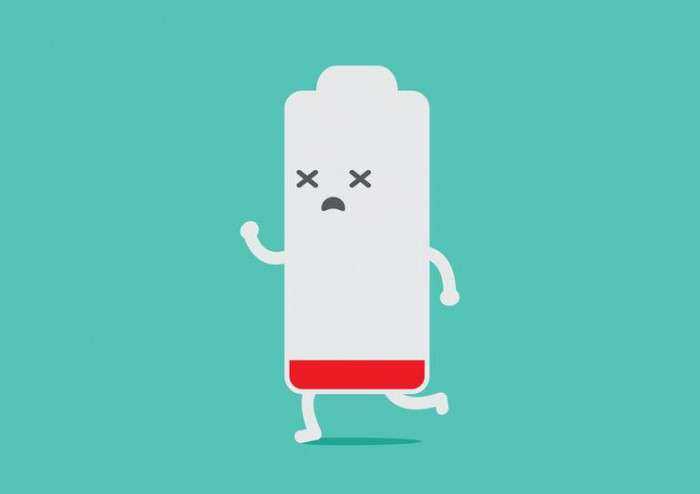
iPhone не видит проводные наушники (EarPods и другие)
Проблема с подключением проводных наушников чаще всего связана с различными физическими неполадками. И в первую очередь следует проверить 3.5-мм разъем MiniJack, через которое осуществляется подключение. Примечательно, что в iPhone 7/7 Plus и новее наушники соединяются через lightning-коннетор, следовательно, надо осматривать его. К слову, к последним iPhone также можно подключить и обычные наушники, для этого нужно использовать переходник.
- Перезагрузите iPhone. Это можно сделать через удержание кнопки питания и последующего включения.
- Проверьте, нет ли в разъеме какого-либо мусора или пыли. Убрать посторонние предметы можно с помощью иголки или зубочистки.
- Проверьте целостность наушников, осмотрите провода и определите изломы, повреждения и места с оголенной проводкой. В случае найденных недостатков опробуйте их исправить или замените аксессуар.
- Если на iPhone надет чехол, снимите его и попробуйте подключить наушники.
- Попробуйте использовать другие наушники. Если проблема не исчезла, обратитесь в сервисный центр.
- Отрегулируете громкость, возможно, она находится в выключенном состоянии.
Способ 1. Переключение системного языка с русского на другой язык
Вы можете переключить системный язык устройства с русского на другой, а затем перезапустить устройство. Если iPhone вернется в нормальное состояние, измените язык на русский.
Способ 2. Проверить настройки своего телефона
Проверите настройки своего устройства и включите ли функцию телефонного звонка в автоматическом режиме. Если вы не включили, перейдите к разделу Основные — Универсальный доступ — Источник звука — Автоматически.
Способ 3. Чистить разъем для наушников. (Не относится к AirPods)
Длительная эксплуатация без должного обслуживания может привести к поломке такого замечательного устройства, как разъем для наушников в айфоне. Вам необходимо регулярно чистить разъем для наушников. Вам нужно обзавестись самой обычной зубочисткой, кусочком ваты и небольшим количеством спирта. Вы также можете использовать ватный тампон.
Как защитить свой iPhone от воды?
Ниже приведены некоторые способы защиты iPhone от воды.
- Держите его подальше от воды
Первое и самое главное — беречь iPhone от воды или влаги. Никогда не носите iPhone в места, где существует угроза попадания на него воды или влаги. Например, возле бассейна с водой или душа.
- Купите водостойкое устройство
Вы также можете попробовать найти водонепроницаемое устройство. Как мы все знаем, порт молнии вашего iPhone может подвергаться воздействию влаги/воды в некоторых условиях, например, во время дождя или повышенной влажности.
- Купите водонепроницаемый чехол для iPhone
Опять же, покупка водонепроницаемого чехла для iPhone может помочь предотвратить легкое намокание устройства.
- Используйте сухой мешок
Можно использовать несколько сухих пакетов на случай, если ваше устройство может подвергнуться воздействию воды. Они бывают разных размеров и форм.
Как вода может попасть в зарядный порт?
Ниже приведены некоторые условия попадания воды в порт зарядки.
1. Погружение
Если ваш iPhone случайно погрузит в воду, так как порт зарядки и другие порты широко открыты, в них может легко попасть жидкость. Например, когда вы опускаете свой iPhone в бассейн или ведро с водой. Это наиболее распространенная и опасная ситуация, так как в этом случае высока вероятность внутреннего повреждения вашего iPhone.
2. Влажность
Это редкое состояние. Это происходит только тогда, когда влажность в окружающей среде чрезвычайно высока. В таких случаях капли воды могут появиться на вашем iPhone. Эти капли воды могут попасть в зарядные порты, поскольку капли воды достаточно малы, чтобы попасть в них. Если вы часто берете свой iPhone в сауну, эта проблема может возникнуть и из-за этого.
3. Дождь
Это вторая по распространенности причина. Вы везде носите свой iPhone, так как это необходимо. Если вы столкнулись с проливным дождем во время переноски iPhone, капли воды могут снова попасть в ваше устройство через зарядные порты, если о них не позаботиться.
4. Пот
Если вы используете свой iPhone сразу после тяжелой тренировки или физической активности с потными руками, пот может попасть в телефон через порты для зарядки.
Важно знать пункты, упомянутые выше, так как только тогда вы можете быть особенно осторожными в этих обстоятельствах или полностью избегать их. И может спасти зарядный порт от повреждения
Помимо упомянутых выше ситуаций или причин, могут быть и другие. Например, вы случайно положили свой iPhone в слегка влажное место.
Видео-руководство по исправлению обнаруженной жидкости в разъеме Lightning
Посмотрите этот видеоурок, чтобы лучше понять, как исправить всплывающее окно «Зарядка недоступна» на вашем iPhone:
Факт: Оповещение об обнаружении жидкости в iPhone было введено в 2016 году в качестве новой функции iOS 10.
Вы также получали уведомление об обнаружении жидкости в iOS 14 (iOS 15)? Это ложная тревога или обоснованное уведомление? Сработало ли какое-либо из вышеперечисленных исправлений? Используйте раздел комментариев и дайте нам знать. Если вы хотите подтвердить эту ошибку, укажите также свою модель iPhone и версию iOS 14.x (iOS 15.x), которая на нем работает.
Связанный: Другие распространенные ошибки iOS 14:
— Ошибка уведомлений о сообщениях, которая случайным образом предотвращает запуск уведомлений для iMessages и обычных SMS.
— Чрезмерный разряд батареи из-за обновления iOS 14.6!
— Face ID больше не работает после обновления до iOS 14.x!
Почему Айфон 6 не видит проводные наушники
Если вы подключили наушники к своему смартфону, но он их не видит, попробуйте решить эту проблему простыми методами. Если гаджет не обнаружил проводные вкладыши — отключите провод от порта на смартфоне. Попробуйте перезагрузить Айфон 6. Проблема может быть в самих наушниках.
Проблемы в проводных наушниках
Чтобы это проверить, попробуйте подключить другие. Соответственно, если у вас получилось подключить другие — причина найдена, требуется замена устройств или их ремонт.
Для проводных наушников большинство проблем связано с загрязнением порта. Поэтому всегда проверяйте наличие в нём нечистот. Проверьте сам провод. Возможно в каком-то месте он перекушен домашними животными или повреждён при других обстоятельствах.
Провод наушников повреждён
Определить это могут также другие наушники с таким же портом. Причинам может быть в самом порте, к которому подключаются вкладыши на вашем Айфон 6. Возможно, он вышел из строя — это помогут определить сервисные служащие. Если другие способы не помогают определить истинную причину поломки.
Почему iPhone пишет «аксессуар не сертифицирован»
Не все используют оригинальные кабели Apple (во многом из-за их стоимости) и предпочитают заказывать аксессуары на самом AliExpress. Бывают случаи, когда китайский кабель изначально работает нормально и заряжается, а потом айфон показывает сообщение «данный аксессуар не сертифицирован». Все дело в том, что китайские чипы часто «умирают» и перестают корректно определяться. Плохая пайка, плохой корпус и в целом плохое качество сборки.
Так что, если вы везете кабели на Али, лучше привезти что-то действительно крутое, например, те, что предлагают Ugreen или Baseus.
Кстати, у дешевых китайских кабелей тоже часто отсутствует один из контактов.
Не только потому, что здесь мало контактов
Если посмотреть на распиновку Lightning, то этот пин является «идентификатором», т.е помогает iPhone и iPad правильно идентифицировать кабель.
Распиновка молнии
Возможно, китайцы делают это специально, чтобы обойти ограничения MFi.
IPhone Lightning Зарядка iPhone Советы Apple Социальные сети
Новости, статьи и анонсы публикаций
Новостной канал
Бесплатное общение и обсуждение материалов
Общение с читателями Новости по теме Где скачать обои для iOS 15 и macOS Monterey
Лонгриды для вас
Мнение: Почему iPhone — худший рождественский подарок
Вы уже определились с подарком близкому человеку? Не торопитесь, если это iPhone. Это не лучший подарок для мальчика, смартфон Apple не стоит дарить девочке, а что-то столь дорогое поставит человека в неловкое положение. Объясните, почему это происходит
Подробнее… Определенно не стоит делать в Whatsapp
Как вы думаете, в WhatsApp можно общаться и отправлять друг другу что-нибудь? Не совсем! Мы выбрали 5 важных вещей, которые нельзя делать в мессенджере, иначе могут возникнуть проблемы с законом. Рассказываем, от чего лучше воздержаться в переписке
Подробнее… 6 функций iPhone для занятий спортом
В вашем iPhone есть несколько интересных функций, которые помогут вам комфортно заниматься спортом, находить наушники AirPods, которые вы забыли где-то в тренажерном зале, и быстро отвечать на сообщения. Давайте поговорим о том, как это работает
Подробнее… Лучший комментарий
- − 18 +ростамко01.12.2020
Есть старая заповедь: подключите зарядное устройство к телефону, а затем подключите его к сети!
Идти
49 комментариев ОтправитьСкрыть
- Показать 49 комментариевОставить свой
Войдите, чтобы оставить комментарий
Доступ
Залезай в TelegramChat с 119 067 ежедневными читателями место
- https://Acums.ru/vopros-ekspertu/telefony/aksessuar-ne-podderzhivaetsya-iphone-zaryadka-kak-ispravit
- https://it-manuals.ru/aksessuary/ne-sertificirovan.html
- http://app-s.ru/publ/lightning_kabel_ne_zarjazhaet_iphone_ili_ipad/1-1-0-114
- https://FB.ru/article/278606/dannyiy-kabel-ili-aksessuar-ne-sertifitsirovan-prichina-problemyi-i-puti-resheniya
- https://AppleInsider.ru/accessories/cherneyut-kontakty-lightning-pochemu-eto-proisxodit.html
- https://4systems.ru/inf/dannyj-kabel-ne-sertificirovan/
- https://remont-telephonov.ru/poleznye-statii/apple/soobshhenie-dannyj-kabel-ili-aksessuar-ne-sertificirovan.html
- https://GamesQa.ru/smartfony/etot-aksessuar-veroyatno-ne-podderzhivaetsya-8481/
Неисправный кабель Lightning
Ранее я уже сказал, что в следующем пункте мы поговорим про кабель Lightning, потому как они тоже выходят из строя и даже чаще чем зарядный блок.
Вот этот вот оригинальный кабель от Apple при неаккуратном использовании выходит из строя через 1 год:


Стоит дофига, а ломается быстрее чем какой-то левый.
Если есть возможность, то протестируйте работоспособность зарядки используя другой кабель. Потому как, даже если ваш старый кабель по внешнему виду выглядит на отлично, то это не значит, что он рабочий.
Если другого Lightning кабеля нет, то придётся купить новый. Ранее я уже сказал, что неоригинальную зарядку использовать нельзя, но это к счастью не относится к кабелям Lightning.
Кабеля спокойно можно покупать на Алиэкспресс. Другое дело, что они по качеству не всегда достойные. Но если взять у проверенного производителя, например, в магазине UGREEN , то кабель проработает намного дольше оригинального Лайтнинга, да и ещё и стоить будет раз в 5 дешевле. Купить можно здесь.

Дешёвые провода тоже никто не отменял, я брал себе красивый кабель Lightning в джинсовой оплётке. Стоит менее 3-ёх долларов. Купить можно здесь.

Как включить проводные наушники на айфоне
Почему айфон не видит сим-карту — причины
Гарнитуру с айфона можно спокойно использовать и на айпаде или айподе тач. Если это проводные наушники с джеком 3.5 мм, нужно просто вставить его до упора в соответствующее гнездо на телефоне. Делать это нужно максимально аккуратно, не подключая аксессуар резко, двигая его по сторонам. Если все будет выполнено правильно, то на дисплее появится значок, символизирующий, что все контакты в гнезде замкнулись и наушники успешно подсоединены.
На айфоне 7 плюс разъем для джета находится внизу
Обратите внимание! Совершить все эти действия можно и с другими аксессуарами с аудио джетом на 3.5 мм, но нужно помнить, что нет смысла подключать наушники с сопротивлением более 32 Ом. Мощности телефона и аккумулятора не хватит, чтобы выдавать в них такой же качественный звук, на который они способны, будучи подсоединенными к компьютеру или ноутбуку
Чем опасна работа iPhone с неоригинальными кабелями?
К сожалению, тот факт, что неродные кабели не заряжают iPhone или не синхронизируются к iTunes — не главная опасность, которую они в себе таят. Сторублевые китайские провода делаются не по стандартам, а потому должный баланс напряжений и токов может быть не соблюден, в результате чего в лучшем случае — iPhone будет заряжаться дольше и/или разряжаться быстрее, в худшем — выйдет из строя контроллер питания, что повлечет за собой весьма дорогостоящий ремонт. Для пятого iPhone такой ремонт обойдется, например, долларов в 100, и эта не та ситуация, когда починить девайс можно самостоятельно.
Впрочем, советовать покупать оригинальный провод за 1590 рублей мы не станем. Не надо отдавать бешеные деньги за оригинал, но и покупать к столь дорогостоящему гаджету как iPhone, рискуя его «здоровьем», китайский кабель за 100 рублей — просто смешно, согласитесь. Что же мы рекомендуем? Придерживаться золотой середины и приобретать сертифицированный кабель на них написано MFI-кабель ( MFI — Made for iPhone (что переводится сделано для айфон — стоимость около 500р) — приемлемая цена и гарантия качества.
Заключение
Описанные ошибки и способы их решения позволяют самостоятельно разобраться с проблемой отсутствия синхронизации ПК и айфона.
Просто придерживайтесь определенной последовательности:
- Откройте заблокированный Айфон с помощью код-пароля или отпечатка пальца,
- Если смартфон не определяется как флешка или внешний носитель информации перезагрузите устройства;
- убедитесь, что кабель и порт в рабочем состоянии,
- проверьте обновления и драйвера.
Отображаемые на экране номера ошибок помогут определить, что конкретно пошло не так и применить необходимый способ устранения неполадки.
Выводится предупреждение о том, что аксессуар не поддерживается или не сертифицирован
Эти устройства могут отображаться по нескольким причинам: зарядный порт устройства iOS может быть загрязнен или поврежден, аксессуар для зарядки может быть неисправен, поврежден или не сертифицирован компанией Apple или зарядное устройство USB может быть не предназначено для зарядки устройств. Выполните указанные ниже действия.
- Удалите загрязнения с зарядного порта в нижней части устройства.
- Перезапустите устройство iOS.
- Попробуйте использовать другой кабель USB или зарядное устройство.
- Убедитесь, что на устройстве установлена последняя версия ОС iOS.
- Обратитесь в службу поддержки Apple, чтобы договориться о сервисном обслуживании.
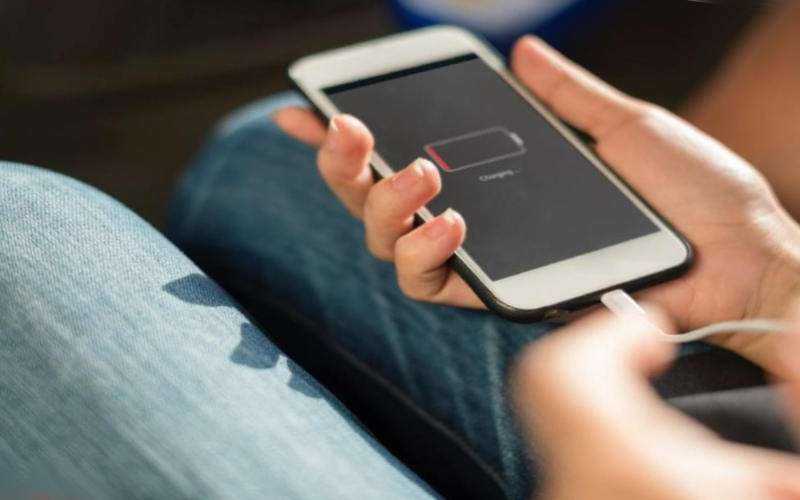

Одной из часто встречающихся проблем современных смартфонов является отсутствие заряда аккумулятора. При этом аккумуляторы таких устройств не отличаются повышенной емкостью, поэтому вы останетесь без связи максимум через двое суток. Разберемся, что делать, если Айфон не заряжается?
Выводится предупреждение о том, что аксессуар не поддерживается или не сертифицирован
Эти устройства могут отображаться по нескольким причинам: зарядный порт устройства iOS может быть загрязнен или поврежден, аксессуар для зарядки может быть неисправен, поврежден или не сертифицирован компанией Apple или зарядное устройство USB может быть не предназначено для зарядки устройств. Выполните указанные ниже действия.
- Удалите загрязнения с зарядного порта в нижней части устройства.
- Перезапустите устройство iOS.
- Попробуйте использовать другой кабель USB или зарядное устройство.
- Убедитесь, что на устройстве установлена последняя версия ОС iOS.
- Обратитесь в службу поддержки Apple, чтобы договориться о сервисном обслуживании.





























